Komplette ASIN Gewinnaufschlüsselung mit Shopkeeper
So finden Sie die Verkaufszahlen für eine ASIN auf Amazon?
-
Loggen Sie sich ein unter https://sellercentral.amazon.com/home
-
Klicken Sie auf das Menüsymbol
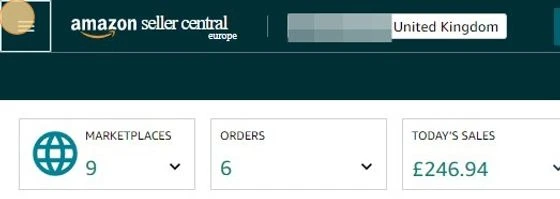
3. Klicken Sie auf „Alle Bestände verwalten".
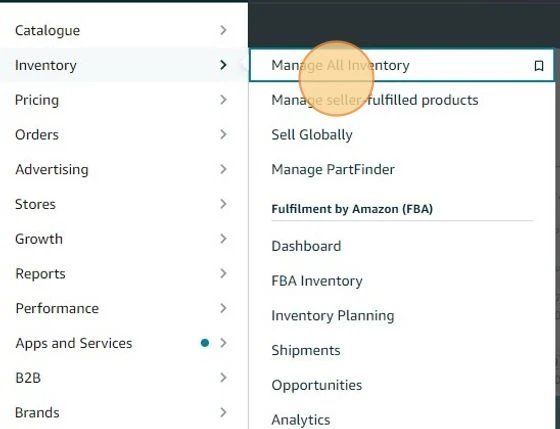
4. Wählen Sie die SKU, für die Sie Verkaufsdaten sehen möchten
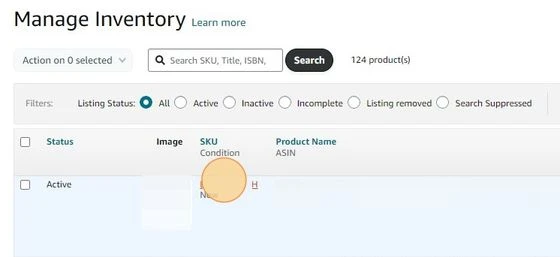
5. Und wählen Sie den Datumsbereich - beachten Sie, dass Amazon nur 7 Tage, 30 Tage, 6 Monate oder 12 Monate anbietet.
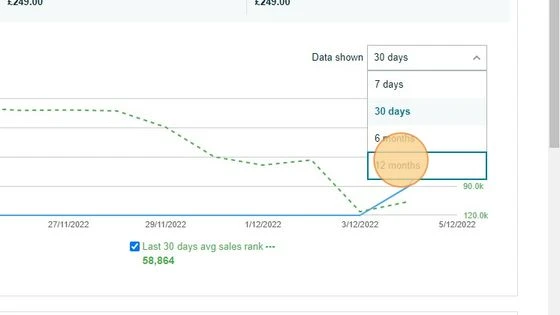
6. Sie erhalten anschließend ein Diagramm mit den Verkaufsdaten für diesen Zeitraum
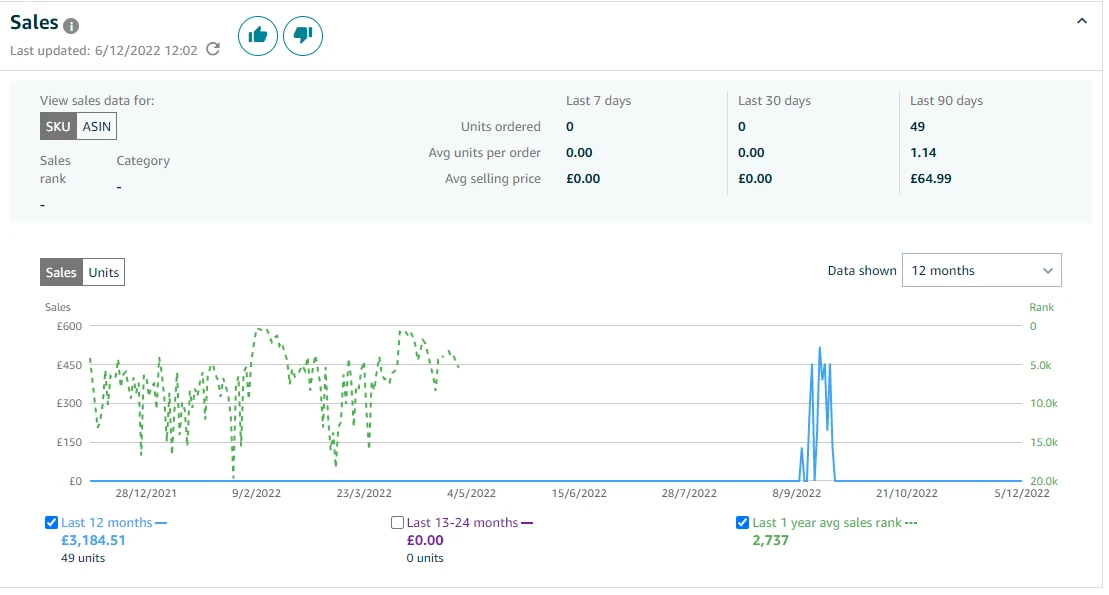
Aber was bedeutet das für Sie?
Es werden die Anzahl der verkauften Stückzahlen, der Gesamtumsatz und der durchschnittliche Verkaufspreis angezeigt... und das war's.
Keine Angaben zu den Kosten und vor allem keine Angaben zur Rentabilität (was wirklich wichtig ist)!
Und hier kommt Shopkeeper ins Spiel.
Auf der Verkaufsseite können Sie eine vollständige finanzielle Aufschlüsselung für jede ASIN/SKU über einen beliebigen Zeitraum einsehen.
Und wir meinen wirklich jeden - Sie sind nicht auf 7 Tage, 30 Tage, 6 Monate und 12 Monate beschränkt wie in Seller Central!
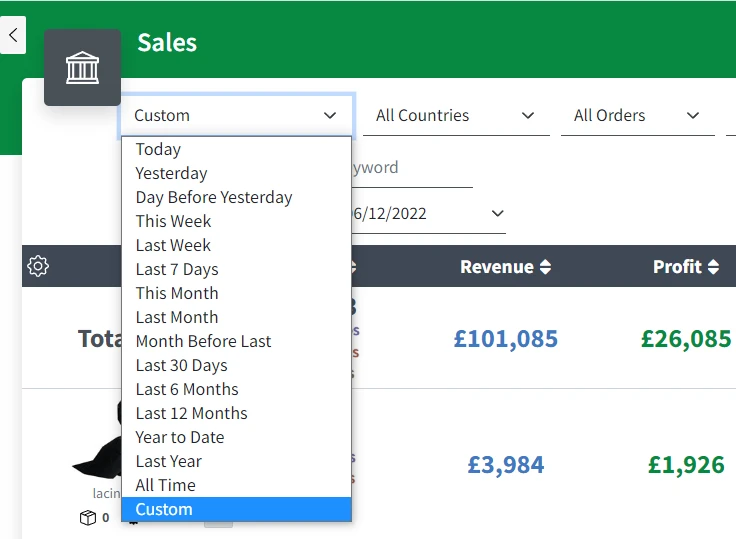
Sobald Sie Ihren Datumsbereich und andere Filter ausgewählt haben, werden Ihnen Umsatz, Gewinn und Marge/ROI nach ASIN angezeigt.
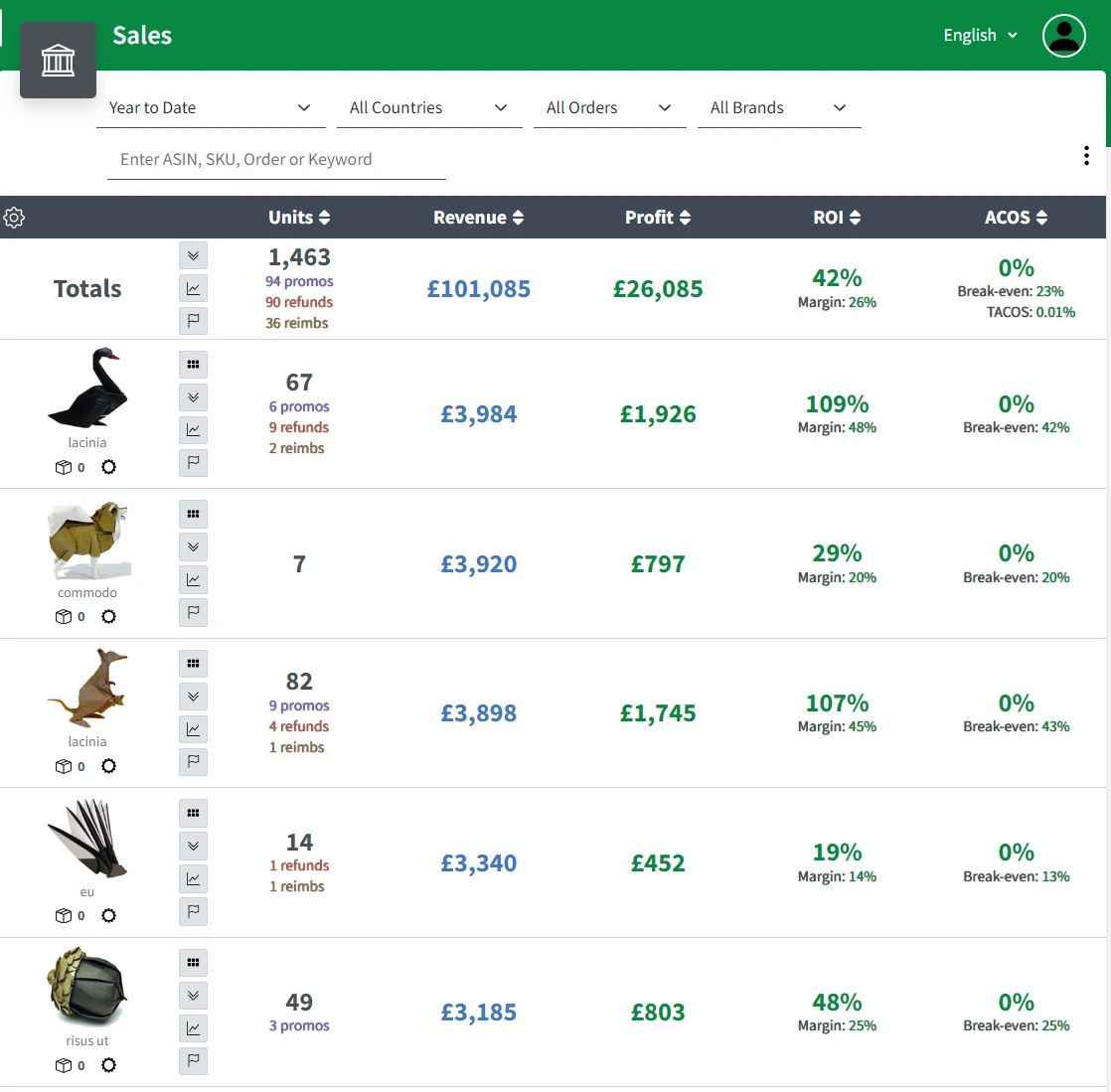
Sie können auch eine komplette Gewinnaufschlüsselung für jede ASIN erhalten, indem Sie entweder auf die Gewinnzahl oder das Aufschlüsselungssymbol klicken:
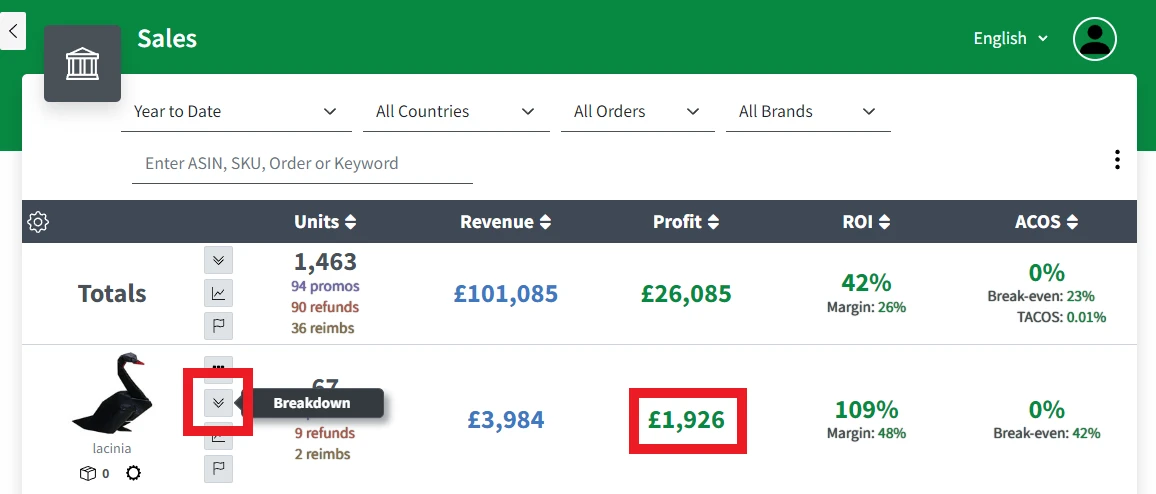
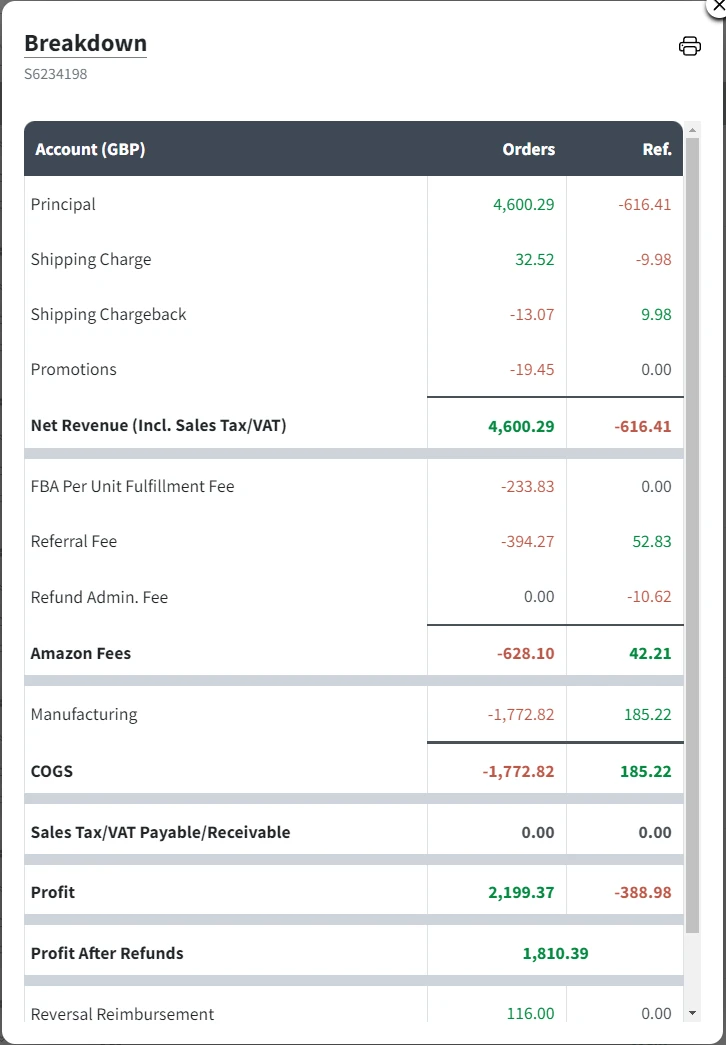
In diesem Pop-up-Fenster sehen Sie alle der ASIN zurechenbaren Kosten, einschließlich aller Gebühren, PPC-Ausgaben, Erstattungen und Rückerstattungen usw., damit Sie möglichst genaue Gewinnzahlen erhalten - auf Shopkeeper-Art!
Wenn Sie hier klicken, gelangen Sie zu Ihrer Verkaufsseite und sehen Ihren wahren Gewinn.



